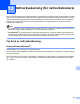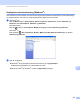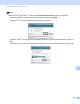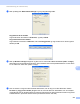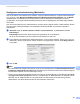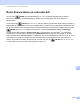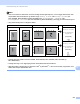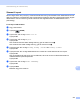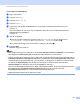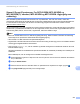Software User's Guide
Table Of Contents
- Programvarehåndbok
- Gjeldende modeller
- Definisjon av merknader
- Merknad om sammensetning og utgivelse
- VIKTIG MERKNAD
- Innholdsfortegnelse
- Avsnitt I: Operasjonstaster på maskin
- Avsnitt II: Windows®
- 2 Utskrift
- Bruke Brother-skriverdriveren
- Skrive ut et dokument
- Dupleks (tosidig) utskrift
- Samtidig skanning, utskrift og faksing
- Skriverdriverinnstillinger
- Tilgang til skriverdriverinnstillingene
- Kategorien Grunnleggende
- Kategorien Avansert
- Kategorien Utskriftsprofiler
- Støtte
- Tilbehør-kategori
- Kategorien Porter
- Funksjoner i BR-Script3-skriverdriveren (PostScript® 3™-språkemulering)
- Status Monitor
- 3 Skanning
- Skanne et dokument ved hjelp av TWAIN-driveren
- Skanne et dokument ved hjelp av WIA-driveren
- Skanne dokumenter ved hjelp av WIA-driveren (Windows Fotogalleri og Windows Skann og Faks)
- Bruke Nuance™ PaperPort™ 12SE
- 4 ControlCenter4
- Oversikt
- Bruke ControlCenter4 i Hjem-modus
- Skanne-kategori
- Kategorien PC-FAX (For MFC-modeller)
- Kategorien Enhetsinnstillinger
- Kategorien Støtte
- Bruke ControlCenter4 i Avansert-modus
- Skanne-kategori
- Kategorien PC-kopier
- Kategorien PC-FAX (For MFC-modeller)
- Kategorien Enhetsinnstillinger
- Kategorien Støtte
- Tilpasset-kategori
- Hurtigreferanse for skanning
- Endre innstillingene for Skanne-tasten for Skann til PC- menyen
- 5 Fjernoppsett (For MFC-modeller)
- 6 Brother PC-FAX-programvare (For MFC-modeller)
- 7 Brannmurinnstillinger (for nettverksbrukere)
- 2 Utskrift
- Avsnitt III: Apple Macintosh
- 8 Skrive ut og fakse
- 9 Skanning
- 10 ControlCenter2
- 11 Fjernoppsett (For MFC-modeller)
- Avsnitt IV: Bruke Scan-tasten
- 12 Skanning (for brukere av USB-kabel)
- 13 Nettverksskanning (for nettverksbrukere)
- Før bruk av nettverksskanning
- Bruke Skanne-tasten på nettverket ditt
- Skanne til e-post
- Skann til E-post (E-postserver, For DCP-8250DN, MFC-8910DW og MFC-8950DW(T): standard, MFC-8510DN og MFC-8520DN: tilgjengelig som nedlasting)
- Skann til bilde
- Skann til OCR
- Skanne til fil
- Skann til FTP
- Skann til nettverk (Windows®)
- Angi en ny standard for filstørrelse (Skanne til e-post (e-postserver), FTP og nettverk, For 5-linjers LCD-modeller)
- Slik stiller du inn en ny standard for Skanne til e-post (E-postserver, for DCP-8250DN og MFC-8950DW(T))
- Bruk Web Services til skanning på nettverket (Windows Vista® SP2 eller høyere og Windows® 7)
- Stikkordliste
227
Nettverksskanning (for nettverksbrukere)
13
Konfigurere nettverksskanning (Macintosh) 13
Hvis du vil skanne med maskinen fra et nettverk, velger du nettverksmaskinen i programmet Enhetsvelger,
som du finner under Macintosh HD/Bibliotek/Printers/Brother/Utilities/DeviceSelector eller fra Modell-
rullegardinlisten i hovedskjermen på ControlCenter2. Hvis du allerede har installert MFL-Pro-Suite-
programvaren ved å følge nettverksinstallasjonstrinnene (uu Hurtigstartguide), skal dette valget allerede
være utført.
Hvis du vil bruke maskinen som nettverksskanner, må den være konfigurert med en TCP/IP-adresse. Du kan
angi eller endre adresseinnstillinger i kontrollpanelet. uu Brukerhåndbok for nettverket: Oppsett av
kontrollpanel
a I Bibliotek velger du Printers, Brother, Utilities og DeviceSelector, og dobbeltklikker deretter
Enhetsvelger.
Enhetsvelger-vinduet vises. Dette vinduet kan også åpnes fra ControlCenter2.
Vil du ha mer informasjon, kan du se Bruke ControlCenter2 uu side 179.
b Angi maskinens IP-adresse eller mDNS-tjenestenavn. Vil du endre IP-adresse, skriver du inn den nye
IP-adressen. Du kan også velge en maskin fra listen over tilgjengelige maskiner. Klikk Bla gjennom for
å vise listen.
c Klikk på OK.
Merk
• For å bruke Skann til-knappen på maskinen, kryss av i avmerkingsboksen for Aktivere datamaskinen din
til maskinen med funksjonene "Skann til". Deretter angir du navnet du vil skal vises i maskinens display
for Macintosh-maskinen. Du kan bruke opptil 15 tegn.
• Du kan unngå å motta uønskede dokumenter ved å angi en 4-sifret PIN-kode. Angi PIN-koden i Pin-kode
og Legg inn Pin-koden på nytt-feltet. Hvis du vil sende data til en datamaskin som er beskyttet med en
PIN-kode, blir du i displayet bedt om å angi PIN-koden før dokumentet kan bli skannet og sendt til
datamaskinen. (Se Bruke Skanne-tasten på nettverket ditt uu side 228.)